Содержание
- 1 Оглавление
- 2 Комплектация и внешний вид
- 3 Внутреннее устройство
- 4 Настройка и управление
- 5 USB
- 6 Тестирование
- 7 Аналоги и конкуренты
- 8 Итоги
- 9 Включение устройства и подключение к локальной сети
- 10 Вход в настройки роутера, ввода логина и пароля. Сброс настроек до заводских
- 11 Настройка роутера ZyXEL Keenetic через веб браузер
- 12 Настройка wi-fi сети
- 13 Защита системы от взлома и сохранение настроек маршрутизатора
- 14 Обновление прошивки
Компьютеры19 декабря 2013 в 08:00Второе поколение Интернет-центров ZyXEL Keenetic не только изменилось внешне, но и получило улучшенный интерфейс, устанавливаемые модули, продвинутые сетевые функции и, самое главное, высокий уровень производительности. К тому же у компании наконец-то появился продукт класса N750! Мы взяли на тест все три роутера тайваньской компании и детально изучили их.
Cначала давайте определимся с названиями. Все три устройства были выпущены одновременно, но, судя по именам, можно подумать, что только два из них относятся ко второму поколению Keenetic. Может показаться, что Ultra — это обновлённая модель предыдущего поколения. Но нет, все роутеры относятся к серии Keenetic II.
Три ZyXEL Keenetic II
Keenetic II и Keenetic II Giga являются однодиапазонными маршрутизаторами и относятся к классу N300, то есть к ним можно законнектиться на скорости в 300 Мбит/с. Keenetic Ultra — это двухдиапазонный роутер класса N750. Следовательно, одновременно можно подключиться на скорости 300 Мбит/с по 2,4 ГГц и на 450 Мбит/с — по 5 ГГц.
| ZyXEL Keenetic II | ZyXEL Keenetic II Giga | ZyXEL Keenetic Ultra | |
| Стандарт Wi-Fi | 802.11n, 2,4 ГГц | 802.11n, 2,4 ГГц | 802.11n, 2,4 ГГц 802.11n, 5 ГГц |
| Порты Ethernet | 5х 100 Мбит/с | 5х 1000 Мбит/с | 5x 1000 Мбит/с |
| Антенны | 2 съёмные RP-SMA, всенаправленные | 2 съёмные RP-SMA, всенаправленные, коэфф. усиления 5 дБи | 3 несъёмные RP-SMA, всенаправленные, коэфф. усиления 3 дБи |
| Кнопки | питание, отключение Wi-Fi, программируемая | питание, отключение Wi-Fi, программируемая | питание, отключение Wi-Fi,программируемая |
| Размеры | 158х110х32 мм | 158х110х32 мм | 186х120х39 мм |
| Масса | 270 г | 270 г | 310 г |
| Питание | 12 В, 1,5 А | 12 В, 1,5 А | 12 В, 2 А |
| Ориентировочная стоимость по данным price.ru |
Комплектация и внешний вид
Все роутеры укомплектованы жёлтым патч-кордом длиной 1,8 м. При этом у обычного Keenetic II он 4-жильный, следовательно, обеспечивает коннект только со скоростью 10/100 Мбит/с. Также в комплект поставки входит полностью русскоязычная инструкция.
Упаковки ZyXEL Keenetic II
Компакт-диска с фирменной утилитой ZyXEL NetFriend нет. Правда, он особо и не нужен, поскольку NetFriend можно вызвать в качестве мастера настройки из веб-панели. На случай, если возникнут сложности, связанные с подключением типа VPN, предусмотрены готовые настройки для большого числа российских провайдеров.
Адаптеры питания у роутеров достаточно мощные, чтобы использовать постоянный ток 1,5-2 А для подзарядки аккумуляторов емкостью в 15-20 А*ч.
Дизайн всех трех новинок выполнен в едином стиле, выглядят роутеры симпатично. Ultra чуть больше и имеет дополнительный индикатор для сети 5 ГГц, а также три антенны вместо двух.
ZyXEL Keenetic II
ZyXEL Keenetic II Giga
ZyXEL Keenetic Ultra
Идентификатор сети и дефолтный пароль записаны на наклейке снизу корпуса. Там же расположены крепления для шурупов, если пользователь захочет повесить роутер на стену.
При небольшой загруженности роутер чуть греется. Для вентиляции служит перфорация на корпусе: по бокам и снизу.
Наличие двух портов USB — очень полезная особенность новых Keenetic’ов. Для производителя это не требует затратных внутренних изменений, ведь все порты всё равно подключаются к одному хосту, то есть к встроенному в SoC. А для пользователя, у которого дома, как правило, есть сразу несколько гаджетов, это очень удобно. В противном случае либо придется постоянно переставлять USB-провода, что, наоборот, неудобно, либо дополнительно тратиться на USB-разветвитель.
ZyXEL Keenetic II, вид сзади
ZyXEL Keeneitc II Giga, вид сзади
ZyXEL Keenetic Ultra, вид сзади
Внутреннее устройство
Все три модели используют одинаковый процессор — Ralink/Mediatek RT6856 с 32-битным ядром MIPS 34. Чип поддерживает USB 2.0 и два интерфейса PCI Express для связи с Wi-Fi-контроллерами. Keenetic II и Keeneic II Giga используют Ralink RT5392L, а Ultra — Ralink RT5392L и RT3593L, умеющий работать на обеих частотах.
Системная плата ZyXEL Keenetic II. Центральный процессор охлаждается керамическим радиатором, часто используемым в подобной технике вместо игольчатых металлических
Системная плата ZyXEL Keenetic II Giga
Системная плата ZyXEL Keenetic Ultra с двумя чипами для Wi-Fi 2,4/5 ГГц
| ZyXEL Keenetic II | ZyXEL Keenetic II Giga | ZyXEL Keenetic Ultra | |
| Чипсет | Ralink/Mediatek RT6856, 700 МГц | Ralink/Mediatek RT6856, 700 МГц | Ralink/Mediatek RT6856, 700 МГц |
| Оперативная память | 128 Мбайт | 256 Мбайт | 256 Мбайт |
| Флеш-память | 16 Мбайт | 16 Мбайт | 16 Мбайт |
| Чипы Wi-Fi | Ralink/Mediatek RT5392L | Ralink/Mediatek RT5392L | Ralink/Mediatek RT5392L + RT3593L |
Обратите внимание на то, что частота ядра у всех Keenetic’ов одинаковая.
Настройка и управление
Новые Keenetic используют Linux-систему NMDS2, переход на которую начался в конце прошлого года.
Из-за всё увеличивающегося количества функций схема меню c двумя колонками изменилась на вложенные вкладки. Кликов для перехода к нужным разделам осталось столько же: один по основному оглавлению внизу страницы; второй по контекстному меню активной вкладки. При этом рабочая область имеет горизонтальное расположение, она не проматывается, но компактно умещается на экране. По ширине она также имеет небольшие размеры, что удобно, если вы будете обращаться к ней, например, с планшета.
Панель статуса в новом интерфейсе
Количество дополнительных функций велико. Отметим возможность иметь более одного внешнего интерфейса, назначив второй, например, на свободный порт Ethernet, и поддержку нескольких соединений VPN.
Родительский контроль, обычно включающий блокировку URL-адресов по именам или по наличию в именах слов, реализован при помощи DNS-сервисов, которые задействуются вместо указываемых провайдером при выходе в Сеть. Эти сервисы имеют многомиллионные базы ресурсов, классифицированных по категориям. К примеру, можно запретить доступ к сайтам категории «табак» и «алкоголь».
Система пакетов позволяет наращивать функциональность на своё усмотрение. После установки компонентов нужно активировать их (разрешить доступ по FTP, через общие папки Windows и так далее) в пункте «Приложения» (крайняя иконка справа). Торрент-клиентом является Transmission. Логин и пароль его панели управления совпадают с администраторскими.
Дополнительные модули
При доступе через Telnet (логин/пароль совпадают с веб-интерфейсом) пользователь попадает не в командную строку операционной системы устройства, а в специальный интерфейс, напоминающий командную оболочку Windows NetShell. Работа с ним подробно описана в инструкции на сайте ZyXEL. Эти команды также используются в файле startup-config, который выполняется при запуске роутера и может быть отредактирован через меню «Система-Файлы». Аналогично может быть изменён и конфиг, загружающийся при сбросе настроек. А ещё навыки работы со строкой пригодятся и для серьёзного сетевого оборудования, имеющего схожую внутреннюю систему управления.
Пример командного интерфейса ZyXEL Keenetic
USB
Несмотря на то, что прошивка была обновлена до самой последней на момент тестирования версии, отформатированный NTFS-диск Seagate не «подцепился», хотя, судя по логам, был распознан. Оказалось, что дело не в микропрограмме, а в том, что надо было вручную доставить компоненты для поддержки этой файловой системы. Точно также можно добавить поддержку разделов HFS+. Открытым ресурсам можно давать имена на кириллице.
Текущий список подключённых устройств USB
Измерение скорости работы с USB-накопителями через Ethernet:
| Keenetic II | Keenetic II Giga | Keenetic Ultra | ||
| Общие папки Windows (копирование утилитой FastCopy 1.99r4) | с комьютера на диск | 8 Мбайт/с | 11,5 Мбайт/с | 9 Мбайт/с |
| с диска на компьютер | 9,5 Мбайт/с | 13,5 Мбайт/с | 9 Мбайт/с | |
| FTP (копирование утилитой FileZilla 3.7.2) | с компьютера на диск | 9,5 Мбайт/с | 13 Мбайт/с | 12,5 Мбайт/с |
| с диска на компьютер | 11,5 Мбайт/с | 18,5 Мбайт/с | 18 Мбайт/с |
Файл на компьютере располагался на виртуальном RAM-диске. У Keenetic II Giga и Ultra скорость ниже, чем у интерфейса USB 2.0 — около 30 Мбайт/с. У Keenetic II с учетом 100-мегабитного подключения — 5-6 Мбайт/с. Это хорошие показатели. При этом производительность практически не зависит от самого диска. В тестах с недорогой флешкой и внешним винчестером Seagate Backup Plus SRD0SP0 она различалась буквально на 0,5 Мбайт/с.
При одновременном копировании разных файлов с двух разных USB-носителей суммарная скорость получается ниже примерно на 10-15%. При этом она делится неравномерно. Поэтому, если время критично, а файлы очень большие, лучше копировать их поочерёдно.
В Windows устройство печати подключается посредством создания принтерного TCP/IP-порта. На сайте ZyXEL есть подробная инструкция по настройке.
Проблем с подключением модема не возникло. Все параметры для распознанного адаптера выставляются автоматически. Список совместимых модемов можно посмотреть на сайте производителя. Роутеры поддерживают автоматический переход на модемное соединение в случае потери основного.
Тестирование
Для тестирования Keenetic’ов использовалось два беспроводных адаптера: двухдиапазонный USB-адаптер TP-Link TL-WDN3200 и двухдиапазонный внутренний TP-Link TL-WDN4800. Замеры производились с помощью пакета Ixia IxChariot с моделированием тяжелого трафика. Для наилучшей производительности роутеры тестировались в 2,4 ГГц в режиме «только 802.11n». В 5 ГГц использовался 802.11a/n, поскольку ZyXEL предоставлял выбор только между a и a/n. Устройства располагались в одной комнате, друг напротив друга. Эфир в 2,4 ГГц был загружен мало, а в случае с Keenetic Ultra он был единственным в 5-гигагерцевом диапазоне. Мощность передатчика составляла 100%. Отметим, что «кинетики» позволяют регулировать её самостоятельно (на 10, 25, 50, 75 и 100%), что может быть полезно, дабы не мешать другим точкам доступа, находящимся поблизости. А так включенная, но пустая 5-гигагерцовая сеть не мешает 2,4-гигагерцовой.
Схема с двумя отдельными парами
Вариантов подключения было несколько. В первом случае каждый из двух адаптеров Wi-Fi общался с отдельным адаптером Ethernet. Во втором случае два адаптера Wi-Fi общались с один адаптером Ethernet.
Результаты тестирования. Общая скорость двух соединений у Keenetic II меньше, чем у единственного
Результаты тестирования. У Keenetic II Giga аналогичная картина
Результаты тестирования. У Keenetic Ultra снижение скоростей тоже есть, но небольшое во всех комбинациях диапазонов
Максимальная скорость достигается, если активен только один беспроводный клиент. Суммарная скорость двух клиентов ниже, чем максимальная у одного, но всего на 10%.
Во втором варианте результаты тестирования схожи, но достичь максимальной суммы скоростей удалось только в конфигурации 2,4+5 ГГц.
Результаты тестирования. Схема с «подключением» двух Wi-Fi-адаптеров к одному Ethernet
При втором варианте общая скорость даже немного больше, чем максимум в 55 Мбит/с, но это могло произойти из-за изменения электромагнитного фона от окружающих устройств.
Результаты тестирования. Второй вариант
Результаты тестирования. У Keenetic II Giga падение составило около четверти
У Keenetic Ultra суммарная скорость во всех вариантах находится на уровне 100 Мбит/с, как и в первом тесте.
Результаты тестирования Keenetic Ultra
В испытании с обычным Ethernet-соединением 100-мегабитный Keenetic показал почти свою номинальную скорость, а у Giga и Ultra она составила около 700 Мбит/с.
VPN-сервер был настроен стандартными средствами Windows XP и подключался во внешний порт роутеров. Скорости в VPN почти соответствуют обычному Ethernet-соединению, хотя у Keenetic II график был практически ровный, а у Giga и Ultra были замечены провалы до 650-660 Мбит/с.
| Скорость WAN-LAN при обычном Ethernet-соединении с IP-адресом, прописываемым самостоятельно или получаемым от провайдера через DHCP | Скорость WAN-LAN, подключение VPN (L2TP) | |
| Keenetic II | 95 Мбит/с | 94 Мбит/с |
| Keenetic II Giga | 700 Мбит/с | 685 Мбит/с |
| Keenetic Ultra | 700 Мбит/с | 685 Мбит/с |
Аналоги и конкуренты
ZTE H118N и TP-LINK TL-WR841N
Простой 100-мегабитный роутер класса N300 (то есть с двумя приёмо-передающими трактами по 150 Мбит/с) можно купить буквально за 800 рублей (приблизительно в 3 раза дешевле). Яркий пример — ZTE H118N и TP-LINK TL-WR841N.
ZTE H118N
TP-LINK TL-WR841N
ASUS RT-N14U
Аналоги с интерфейсом USB стоят уже порядка 1500 рублей, но это всё равно дешевле, чем Keenetic II. Правда, ни у одного из них нет сразу двух портов. Например, ASUS RT-N14U. Его единственный разъем USB можно использовать для подключения модема 3G/4G, принтера или внешнего диска. Поддержка штатного торрента отсутствует, но пользователи могут воспользоваться «облачным» сервисом хранения данных AiCloud.
Гарантия RT-N14U — 3 года. У всех ZyXEL Keenetic — 1 год.
ASUS RT-N14U
NETGEAR JNR3210
ZyXEL Keenetic II Giga также относится к классу N300. Его аналог — NETGEAR JNR3210 с двумя антеннами мощностью 2 дБи и одним портом USB 2.0. Роутер собран на базе чипсета Realtek RTL8198. Прошивка оснащена некоторыми дополнительными функциями, в том числе и менеджером закачек. Однако роутер не поддерживает модемы и торренты.
Гарантия JNR3210 составляет 2 года.
NETGEAR JNR3210
TP-LINK TL-WDR4300, NETGEAR WNDR4300 и ASUS RT-N65U
Что же до Keenetic Ultra, то, пожалуй, цена тут менее важна, поскольку топовые модели у других производителей стоят аналогично немало. Например, TP-LINK TL-WDR4300 класса N750, который также имеет два USB-порта, но стоит приблизительно на четверть дешевле.
TP-LINK TL-WDR4300
Например, NETGEAR WNDR4300 (забавно, что два производителя назвали роутеры практически одинаково — прим. автора), который в среднем стоит столько же, сколько Keenetic Ultra. Роутер использует встроенные антенны, оснащён 128 Мбайт ОЗУ, но имеет только один порт USB.
NETGEAR WNDR4300
Довольно интересен ASUS RT-N65U. У него два USB 3.0. Навряд ли стоит ожидать сверхвысокой скорости работы, однако само их наличие радует. Кроме того, на роутер можно установить улучшенную прошивку AsusWRT, приближенную по функциональности к открытым DD-WRT, Open-WRT, Tomato и другим.
ASUS RT-N65U
Итоги
Новые модели ZyXEL нам понравились. Во-первых, продуманностью интерфейса. Во-вторых, богатой функциональностью, как говорится, прямо «из коробки». Да, роутеры ZyXEL стоят дороже, но компания не зря уделяет внимание удобству работы. Впрочем, низкими ценами продукция компании ZyXEL всё равно никогда не отличалась. Даже предыдущее поколение — Keenetic Lite — до сих пор стоит порядка 1 500 рублей.
Похвально, что даже у самой младшей модели Keenetic есть USB-разъем. Точнее, целых два!
Показатель в 175 Мбит/с, полученный при работе только сети 5 ГГц с одним клиентом — абсолютный рекорд для роутеров, побывавших в нашей тестовой лаборатории. Падение скоростей при одновременной работе нескольких клиентов присутствует, но минимальный канал в 15-20 Мбит/с получит каждый.
Среди плюсов нужно отметить и техническую поддержку. Так, зарегистрированным пользователям предоставляется система запросов с тикетами, и заданный техподдержке вопрос не останется забытым. На официальном сайте есть обширная база знаний с поиском по ней, но нет форума. Есть и большое активное сообщество пользователей продукции ZyXEL.
Самое интересное
 Олег Капранов недавно публиковал (посмотреть все)
Олег Капранов недавно публиковал (посмотреть все)
- Huawei MateBook D16 в офисе. Тестирование в полевых условиях — 31.03.2021 13:55
- В соцсети по паспорту: вершина законодательной безответственности — 25.03.2021 10:12
- Обзор TWS-наушников Huawei FreeBuds Pro: Очень странное кино — 23.03.2021 10:33
На днях компания Zyxel провела в Москве пресс-конференцию, на которой объявила о том, что бренда Zyxel Keenetic больше нет
Воу-воу! Полегче! Как так?
На самом деле все обстоит немного иначе. Последние 7 лет российский офис Zyxel деятельно разрабатывал линейку роутеров для дома и небольшого офиса под маркой Zyxel Keenetic. Это звучит немного непривычно, но большинство работ проводились непосредственно в российском офисе компании, то есть, роутеры под маркой Zyxel придумывались в России. Именно этим отчасти объяснялось то, насколько комфортно было их использовать.
Через мои руки за время работы в Мире ПК, на DGL.ru, ItReviewer и в «Life.Технологиях» прошли все флагманские устройства этой марки, а многие из них я затем приобрел для использования у себя дома и для моих близких. Роутеры были действительно очень хороши, хотя зачастую дороже своих конкурентов из TP-link и ASUS, которые тоже весьма неплохи. Ну а про всякий бросовый D-link, который развешивает по домам МГТС, я помолчу. Цена им — рубль за пучок в базарный день. И покупать подобное за свои деньги себе в дом можно только от непонимания.
Но шли годы. И в какой-то момент стало понятно, что бизнес-стратегия «большого» Zyxel, ориентированного на бизнес-решения, и Keenetic (к слову, название придумано бывшим редактором Ferra.ru и «Компьютерры», а ныне бренд-менеджером Zyxel-Россия Ильей Хрупаловым) заметно не совпадают. В то же время бизнес «кинетиков» вполне себе успешен и имеет неплохие перспективы. В результате было принято решение выделить Keenetic в отдельный суббренд (а-ля Honor у Huawei) и позволить самостоятельно развиваться на территории СНГ и за его пределами.
Все новое — это…
Так что новая линейка, которую компания приготовила на конец этого и следующий год, выходит уже под новым брендом — Keenetic. И в новом дизайне — белого и серого цветов. На корпусах более нет логотипа Zyxel, нет и ни одного слова по-русски, что дополнительно подтверждает намерения двигаться за пределы русскоязычного мира. В хорошем смысле этого слова.
Если говорить про другие изменения в облике, то нельзя не отметить отказ от глянцевых поверхностей, которые раньше только собирали отпечатки пальцев.
Что же до начинки, то внутри та же аппаратная платформа NDMS+Mediatek, однако операционная система обновлена, ждет релиза и новая версия приложения для управления устройствами.
Удивительно, но компания представила достаточно большую линейку однодиапазонных устройств, т.е. с беспроводной сетью, работающей в стандарте 2,4 ГГц. Удивительно было строго до того момента, как был показан слайд, демонстрирующий отчет GFK о распределении долей на рынке между устройствами таких типов.
Данные из отчета GFK
В результате в конце года в продажу поступят однодиапазонники Start и 4G, а в начале 2018 года — Lite и Omni, отличающиеся увеличенным объемом флеш-памяти и дополнительным портом для проводного подключения.
Еще одно весьма интересное исследование, представленное на мероприятии, касалось скорости доступа в сеть. Исследования GFK показали, что гигабитные устройства так и остались нишевыми, для основной же аудитории более чем достаточно 100 Мбит/с, тем более что мало кто из провайдеров способен обеспечивать соответствующие скорости, да и задач под подобные каналы не так чтобы очень много.
Данные из отчета GFK
Как следствие, еще одна группа устройств — это двухдиапазонники, работающие в режиме FastEternet: модели City, Air и Extra поступят в продажу после Нового года.
Все устройства реализованы на платформе MEDIATEK МТ7628A MIPS24KEc 580 МГц. Новация в этом сегмент — устройство City, реализованное в рамках стандарта AC750 c 4 портами и в конфигурации 16/64 Мб.
Два других роутера — Air и Extra — обновление прошлогодней линейки в стандарте АС1200 и в конфигурации памяти 32/128 Мб.
Особо стоит отметить, что с 2018 года компания отказалась от римских цифр в названиях моделей. Теперь выход новинок будет сопровождаться только новым модельным кодом.
Наконец два топовых решения: Giga и Ultra. Первая окажется на прилавках до праздников, а вторая выйдет уже в конце зимы. Оба устройства выполнены на платформе MEDIATEK MT7621A Dual Core MIPS1004Kc 880 МГц с конфигурацией памяти 128 и 256 Мб соотвественно.
Keenetic Giga это устройство, работающее в стандарте AC1300, поддерживает MIMO и 256QAM, Keenetic Ultra поддерживает стандарт АС2600.
Оба роутера оснащены «синим» портом, способным передавать данные со скоростью до 2 Гбит/с. Неожиданной новацией стала реализация в связке с «синим» портом SPF-разъема, необходимого для подключения оптики.
Это слайд-шоу требует JavaScript.
Помимо устройств Keenetic представила обновленную версию прошивки. Версия NDMS 2.11 получила новый, более дружелюбный интерфейс, а так же такую важную функцию, как обновление прошивки в автоматическом режиме. Это реализовано за счет удвоение объема flash-памяти. Еще одной новацией стала поддержка цифровой подписи для прошивок, что позволит ограничить появление сомнительных решений в этой области.
В районе нового года должна выйти и новая версия приложения My Keenetic — здесь главной фишкой стало появление «облачного» личного кабинета, в котором хранятся все настройки устройств. Появилась и возможность удаленного модерирования устройств, и подключения новых роутеров без необходимости контактировать с ними напрямую.
Новаций много, а Keenetic Giga уже в редакции. Обзор новинки на TechFusion.ru — совсем скоро.
Для ускорения процесса производители рекомендуют воспользоваться пошаговой инструкцией по подключению и настройке всех параметров, защите от взлома и обновлению прошивки при необходимости. Рассмотрим этапы подключения роутера (маршрутизатора) Zyxel Keenetic.
Включение устройства и подключение к локальной сети
В комплекте к устройству идет все необходимое для быстрого подключения и настроить роутер zyxel keenetic в домашних условиях совсем несложно. При первом использовании маршрутизатор необходимо подсоединить к сети электропитания с помощью сетевого адаптера из комплекта.
Вилка вставляется в розетку, а другой конец провода — в разъем POWER (Питание) на задней панели маршрутизатора.
После этого включить кнопку питания на устройстве. Индикаторные лампочки начнут светиться.
Вместо кнопки может быть тумблер. Его нужно перевести в положение ON.
Далее определитесь со способом подключения. Существует 2 варианта:
-
Подключение с помощью провода;
-
Беспроводное (через планшет или телефон).
При проводном подключении кабель интернет — провайдера должен быть проложен до места расположения роутера. Коннектор с защелкой на конце провода нужно вставить в разъем WAN.
Сетевой шнур из комплекта подсоединяется к одному из входов роутера «Домашняя сеть». Второй конец подключается к компьютеру или ноутбуку в отверстие сетевой карты.
Беспроводное подключение можно осуществить двумя способами.
-
Через веб-интерфейс – начальные действия такие же, как и при подключении с помощью провода. На телефоне или планшете открываете браузер и вводите IP-адрес устройства. Он указан также на наклейке снизу.
-
Через мобильное приложение ZyXEL Keenetic NetFriend и Zyxel My.Keenetic — для начала необходимо загрузить их из Play Market или App Store. Далее после открытия ввести вручную имя и пароль сети с этикетки или сканировать QR — код с помощью камеры.
Вход в настройки роутера, ввода логина и пароля. Сброс настроек до заводских
Войти в настройки устройства поможет информация, размещенная на наклейке снизу.
Это:
-
адрес доступа к настройкам маршрутизатора;
-
стандартное имя сети;
-
пароль.
Адрес для доступа вводится в строку поиска браузера. Нажатие кнопки Enter откроет окно с двумя кнопками:
-
веб-конфигурация;
-
быстрые настройки.
При первом входе, выбрав любую кнопку понадобится ввести логин и пароль. Логин используется стандартный — admin.
Пароль необходимо придумать и ввести дважды. Он понадобится для последующего входа в настройки. Его лучше запомнить, а ещё лучше записать.
После выполнения этих шагов возможен выбор режима быстрой настройки. Откроется окно с запросом на ввод логина и нового пароля. После авторизации следуя пошаговой инструкции настройки можно завершить.
Перезвоните мнеОставьте свои контактные данные и наш менеджер свяжется с вами в течение рабочего дня
Если при попытке входа в настройки через адрес доступа логин или пароль не подходит, возможно, устройству уже были заданы другие параметры конфигурации. В этом случае необходимо сбросить настройки до заводских. Понадобится тонкий острый предмет (например игла), с помощью которого нужно зажать и удерживать на протяжении 10-30 секунд кнопку СБРОС на задней панели.
Если все индикаторы погасли и загорелись вновь не моргая — сброс настроек выполнен правильно.
Настройка роутера ZyXEL Keenetic через веб браузер
Для настройки через веб браузер необходимо на устройстве, подключенном к маршрутизатору любым способом, в адресной строке ввести IP-адрес устройства. По умолчанию это 192.168.1.1. Найти его можно в инструкции, которая идёт в комплекте с роутером.
В окне нужно ввести логин admin и пароль 1234 по умолчанию. Если все сделано правильно, откроется главное меню с доступом к информации о системе, сервисах и соединениях.
Подключение к интернету по динамическому IP-адресу не требует дополнительной настройки. Достаточно просто подключить шнур к роутеру и при необходимости указать в настройках Dynamic IP. Как правило, он используется по умолчанию.
Подключение по протоколу PPPoE
Для подключения:
-
в настройках роутера выбрать соответствующий тип подключения;
При типе соединения L2TP порядок действий такой же. Тип соединения перед подключением необходимо уточнить у провайдера.
Настройка wi-fi сети
- К настройкам беспроводной сети можно переходить, если интернет уже работает через маршрутизатор.
- Если не настраивать wi-fi дополнительно, имя и пароль будут использоваться такие же, как указаны на нижней панели роутера.
- Для изменения стандартных параметров в настройках роутера нужно выбрать вкладку wi-fi-сеть.
- В открывшемся окне в разделе Точка доступа укажите имя сети, которое будет использоваться для ее поиска.
- Вместо существующего пароля придумайте новый. Он должен состоять минимум из 8 символов.
- Остальные настройки можно оставить без изменений. Для сохранения нажмите кнопку Применить.
Защита системы от взлома и сохранение настроек маршрутизатора
Для защиты сети wi-fi от взлома необходимо:
-
отключить функцию WPS;
-
в настройках выбрать надежный тип безопасности и сгенерировать сложный ключ с помощью системы;
-
скрыть сеть, поставив галочку в графе Enable hidden Wireless;
-
уменьшить мощность передатчика так, чтобы сеть покрывала только Ваше жилое пространство.
Защита маршрутизатора будет высокой при использовании сложного пароля для входа в настройки и отключении функции внешнего администрирования. Также возможно изменить имя пользователя для входа в панель настроек.
После завершения всех необходимых изменений в окне главного меню нажмите кнопку «Применить» для сохранения настроек.
Обновление прошивки
Обновление прошивки доступно двумя способами.
Через панель управления
-
в настройках доступа ввести адрес 192.168.1.1 и нажать «Enter»;
-
в открывшемся окне указать логин и пароль;
-
в окне «Информация» о системе выбрать пункт «Обновления»;
-
при активности кнопки «Доступны» кликнуть на нее и загрузить обновления.
Через загрузку файла с сайта
-
зайти на официальный сайт Zyxel;
-
открыть страницу загрузок;
-
в окне «Ваше устройство» выбрать тип роутера;
-
выбрать на странице вкладку «Файлы загрузки»;
-
-
выбрать доступную версию обновления для нужной модели;
-
-
переместить файл из архива на рабочий стол;
-
в настройках роутера выбрать вкладку «Файлы» и кликнуть иконку «Настройки»;
-
в окне нажать «Выберите файл»;
-
открыть скачанный файл на компьютере и нажать кнопку «Заменить»;
-
для подтверждения нажать «Да» и дождаться установки.
Вот пожалуй и всё что нужно знать о самостоятельной настройке роутера Zyxel Keenetic.
Смотрите больше, платите меньшеВаш кодprovayder2020 Скидка предоставляется на 30 дней подписки ivi в течение 6 месяцев при условии непрерывного продления подписки (автосписание). На момент активации кода у Пользователя не должно быть действующей подписки, Пользователь не должен быть участником других акций в отношении подписки в предыдущие 180 дней. Для активации кода необходимо указать данные банковской карты Пользователя. Условия акции установлены в Пользовательском соглашении сервиса ivi (www.ivi.ru/info/agreement) и Правилах использования сертификатов (www.ivi.ru/info/certificate). Возрастная категория сервиса ivi — 18+
Проверьте свой адресУзнайте какие интернет-провайдеры обслуживают ваш дом
Используемые источники:
- https://www.ferra.ru/review/computers/zyxel-keenetic-2-keenetic-2-giga-keenetic-ultra.htm
- https://techfusion.ru/zyxel-keenetic-bolshe-net-vstrechaem-keenetic/
- https://provayder.net/useful/articles/nastroyka-routera-zyxel-keenetic/

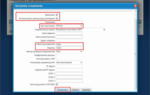 Новое поколение роутеров ZyXEL. Обзор Keenetic II, Keenetic II Giga и Keenetic Ultra
Новое поколение роутеров ZyXEL. Обзор Keenetic II, Keenetic II Giga и Keenetic Ultra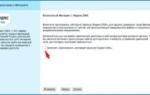 Как настроить роутер Zyxel Keenetic 4g
Как настроить роутер Zyxel Keenetic 4g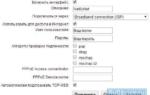 Роутер Keenetic Giga KN 1010 — инструкция по настройке
Роутер Keenetic Giga KN 1010 — инструкция по настройке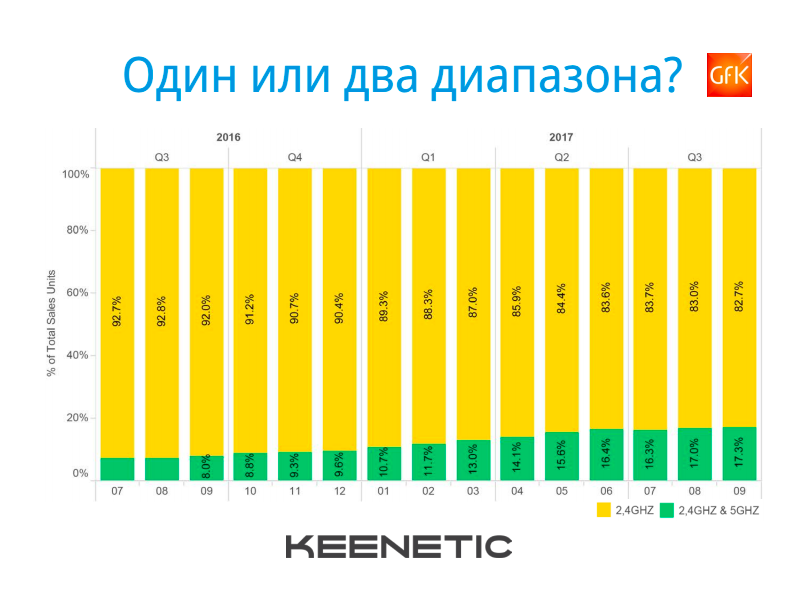



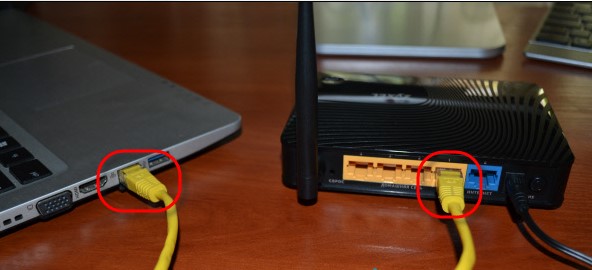

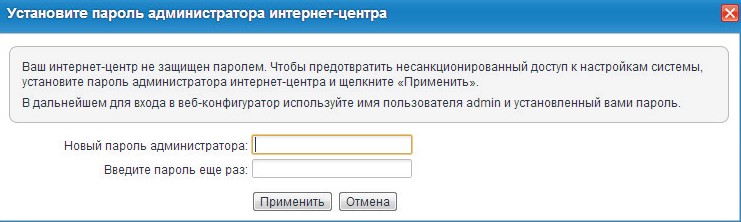

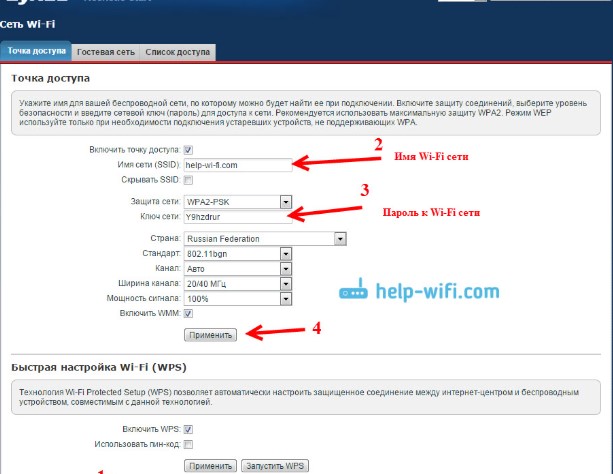
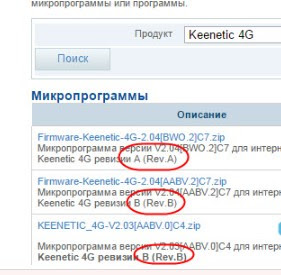
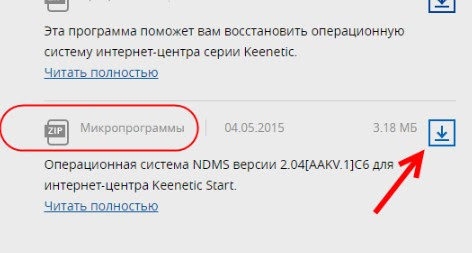


 Настройка и подключение беспроводного маршрутизатора Keenetic Air
Настройка и подключение беспроводного маршрутизатора Keenetic Air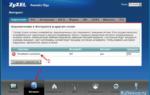 Обзор маршрутизатора Zyxel Keenetic GIGA III — настройка доступа к интернету и обновление прошивки
Обзор маршрутизатора Zyxel Keenetic GIGA III — настройка доступа к интернету и обновление прошивки Подключение и настройка Zyxel Keenetic Lite 2. Как настроить роутер Zyxel Keenetic Lite 2?
Подключение и настройка Zyxel Keenetic Lite 2. Как настроить роутер Zyxel Keenetic Lite 2? Keenetic 4G II от Zyxel: характеристики маршрутизатора
Keenetic 4G II от Zyxel: характеристики маршрутизатора